Cómo borrar el historial de cualquier navegador web
Publicado: 2021-06-07Cada vez que navega por Internet, su navegador registra las direcciones de cada página web que encuentra en su historial. Eso le permite realizar un seguimiento de la actividad pasada y también lo ayuda a volver a visitar sitios web rápidamente.
Sin embargo, el historial de un navegador puede plantear problemas a su privacidad. Por ejemplo, si comparte una computadora de escritorio o un dispositivo móvil con otras personas (o si le preocupa que alguien husmee), es posible que desee borrarlo. En este artículo, aprenderá cómo borrar el historial del navegador en cinco navegadores principales: Chrome, Firefox, Edge, Safari y Opera.
Opcionalmente, puede optar por eliminar formas adicionales de datos de navegación, como contenido web en caché, cookies del sitio e información de autocompletar para proteger aún más su privacidad.
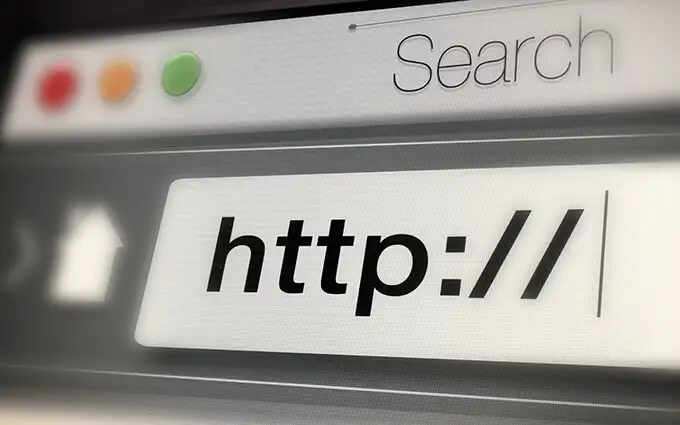
Borrar el historial del navegador en Google Chrome
Google Chrome le permite eliminar entradas individuales del historial de navegación a través de su panel Historial . Pero si desea eliminar todo (o la actividad relacionada con un período específico), debe profundizar en la configuración del navegador.
Si usa una cuenta de Google para sincronizar los datos de navegación, al eliminar su historial también se eliminará de otros dispositivos.
Google Chrome: Windows y Mac
1. Abra el menú Más de Chrome (seleccione el ícono con tres puntos) desde la esquina superior derecha de la pantalla y elija Configuración .
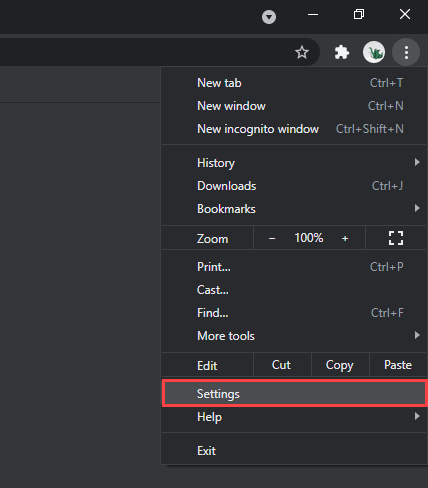
2. Desplácese hacia abajo hasta la sección Privacidad y seguridad y seleccione Borrar datos de navegación .
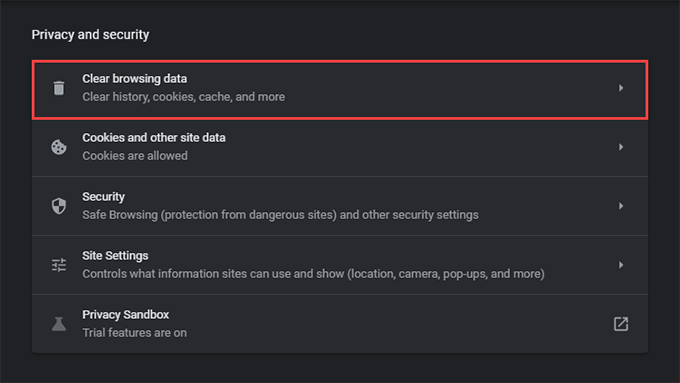
3. Abra el menú desplegable junto a Intervalo de tiempo y elija una duración de tiempo. Las opciones disponibles incluyen Última hora , Últimas 24 horas , Últimos 7 días , Últimas 4 semanas y Todo el tiempo .
4. Marque la casilla junto a Historial de navegación .
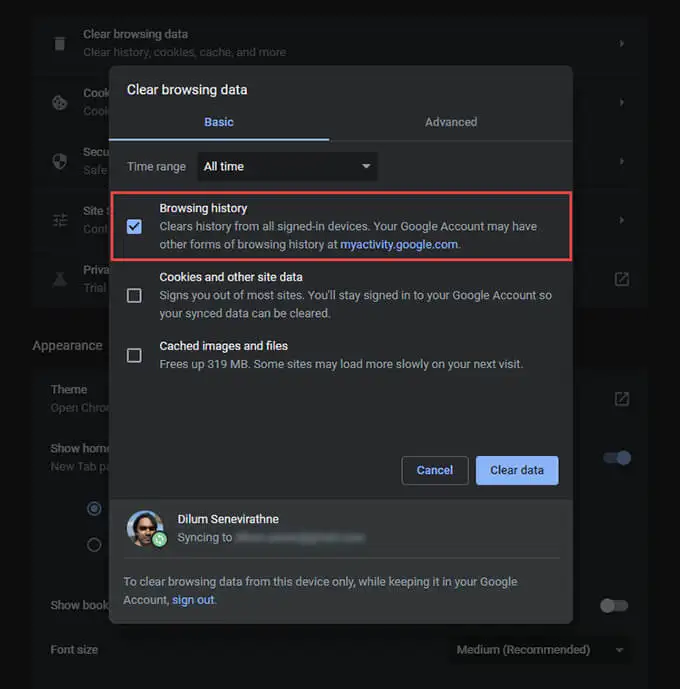
Si desea eliminar el caché y las cookies, seleccione Cookies y otros datos del sitio e Imágenes y archivos en caché , respectivamente. También puede cambiar a la pestaña Avanzado para eliminar el historial de descargas, autocompletar datos, contraseñas y más.
5. Seleccione Borrar datos .
Sugerencia: también puede acceder a la pantalla Borrar datos de navegación más rápido presionando Mayús + Control + Eliminar (Windows) o Mayús + Comando + Eliminar (Mac).
Google Chrome: Android e iOS
1. Abra el menú Más de Chrome desde la esquina superior derecha (Android) o la esquina inferior derecha (iOS) de la pantalla. Luego, selecciona Configuración .
2. Toca Historial > Borrar datos de navegación (Android) o Privacidad > Borrar datos de navegación (iOS).
3. Pulse Intervalo de tiempo y especifique una duración de tiempo, por ejemplo, Todo el tiempo .
4. Seleccione Historial de exploración .
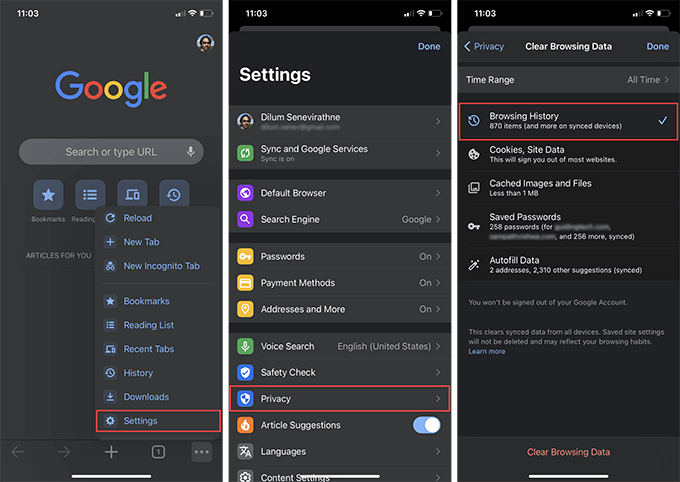
5. Toque Borrar datos de navegación .
Sugerencia: puede evitar que Chrome agregue sitios a su historial de navegación navegando en modo de incógnito.
Borrar el historial del navegador en Mozilla Firefox
En Mozilla Firefox, puede borrar el historial de su navegador tanto en su escritorio como en las aplicaciones móviles sumergiéndose brevemente en el panel Opciones o Configuración. Si usa una cuenta de Firefox para sincronizar sus datos, eliminar su historial en un dispositivo también lo eliminará de otros dispositivos.
Mozilla Firefox: Windows y Mac
1. Abra el menú de Firefox (seleccione el icono con tres líneas apiladas) y seleccione Opciones .
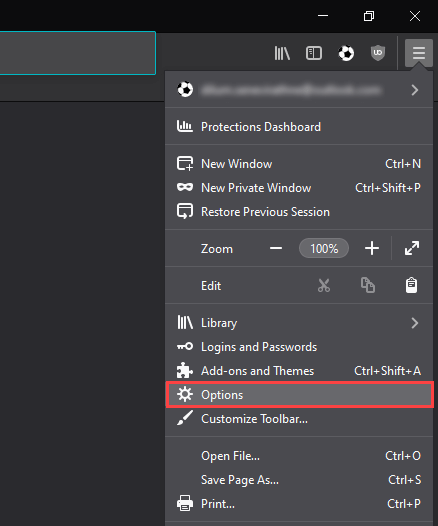
2. Seleccione Privacidad y seguridad en la barra lateral.
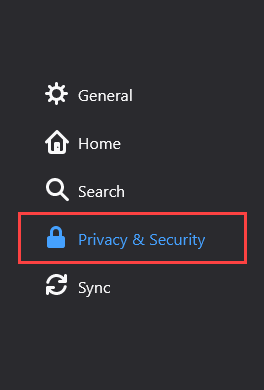
3. Desplácese hacia abajo hasta la sección Historial y seleccione Borrar historial .
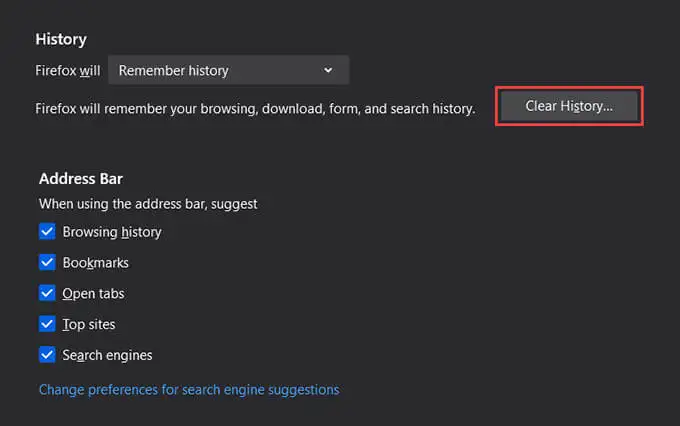
4. Establezca el intervalo de tiempo para borrar en Todo . Otros intervalos de tiempo disponibles incluyen Última hora , Últimas dos horas , Últimas cuatro horas y Hoy .
5. Marque la casilla junto a Historial de navegación y descargas .
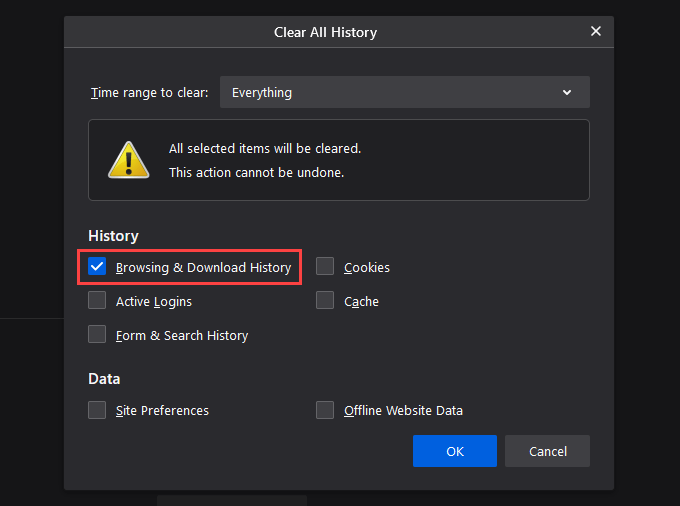
6. Seleccione Aceptar .
Mozilla Firefox: Android e iOS
1. Abra el menú de Firefox y toque Configuración .
2. Seleccione Borrar datos privados (Android) o Gestión de datos (iOS).
3. Encienda el interruptor junto a Historial de exploración .
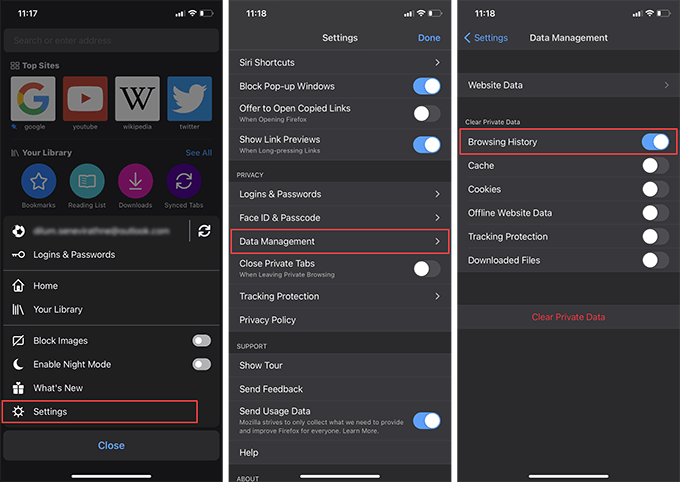
4. Toque Borrar datos (Android) o Borrar datos privados (iOS).
5. Toque Aceptar para confirmar.
Sugerencia: en el futuro, puede usar las ventanas privadas para las sesiones en las que desea que Firefox deje de registrar su actividad. También puede instalar Firefox Focus en su teléfono inteligente Android o iOS para una experiencia de navegación privada dedicada.

Borrar el historial del navegador en Microsoft Edge
Microsoft Edge ofrece una protección completa contra las amenazas a la privacidad en línea con su módulo de prevención de seguimiento integrado. Pero si tiene alguna inquietud fuera de línea, debe comenzar por borrar su historial de navegación.
Microsoft Edge: Windows y Mac
1. Abra el menú Edge y seleccione Configuración .
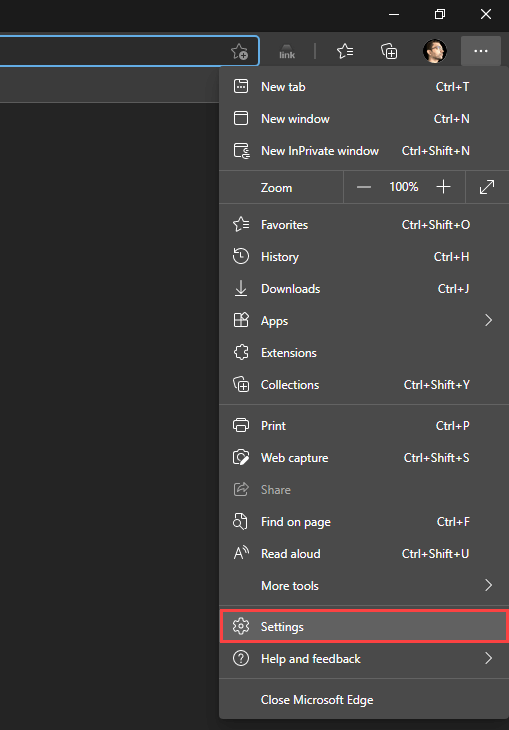
2. Cambie a la pestaña lateral Privacidad, búsqueda y servicios .
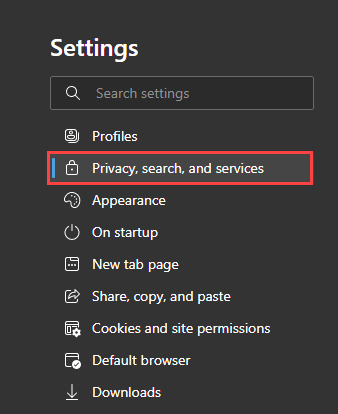
3. En la sección Borrar datos de navegación , seleccione Elegir qué borrar .
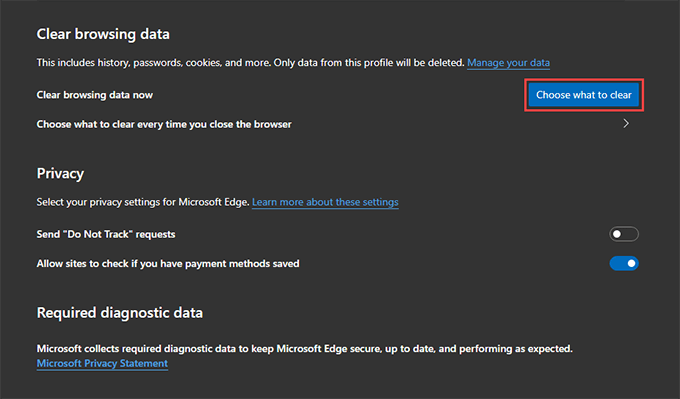
4. Abra el menú desplegable en Intervalo de tiempo y elija un intervalo de tiempo disponible, por ejemplo, Todo el tiempo .
5. Seleccione Historial de exploración .
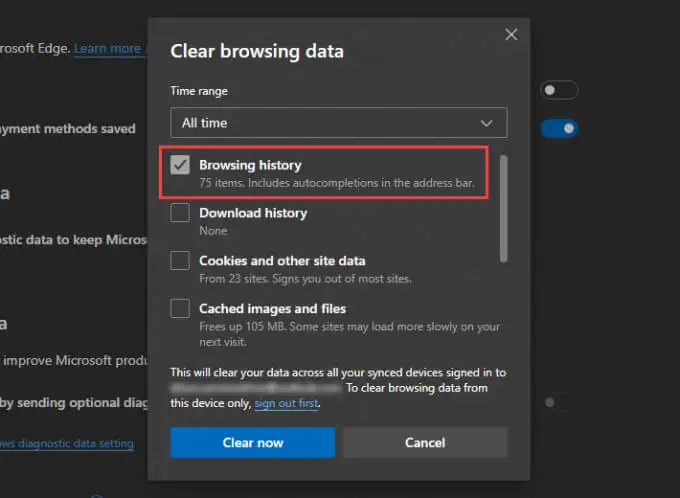
6. Seleccione Borrar ahora .
Microsoft Edge: Android e iOS
1. Abra el menú Edge (toque el icono con tres puntos en la parte inferior de la pantalla) y seleccione Configuración .
2. Toca Privacidad y seguridad > Borrar datos de navegación .
3. Seleccione Historial de exploración .
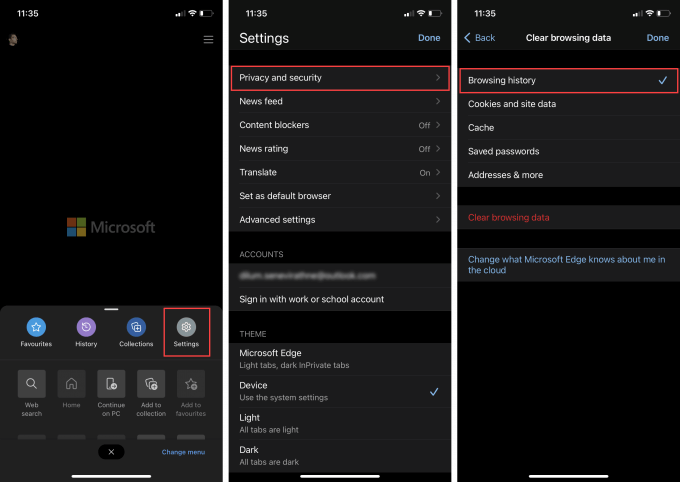
4. Seleccione Borrar datos de navegación .
5. Toque Borrar para confirmar.
Borrar el historial del navegador en Apple Safari
El navegador Safari nativo de Apple para Mac, iPhone y iPad le permite eliminar fácilmente su historial de navegación. Sin embargo, si configuró el navegador para sincronizar sus datos a través de su ID de Apple, borrar el historial del navegador en un solo dispositivo lo eliminará en todas partes.
Safari de Apple: Mac
1. Mantenga presionada la tecla Opción y seleccione Safari en la barra de menú. Luego, seleccione Borrar historial sin eliminar los datos de navegación .
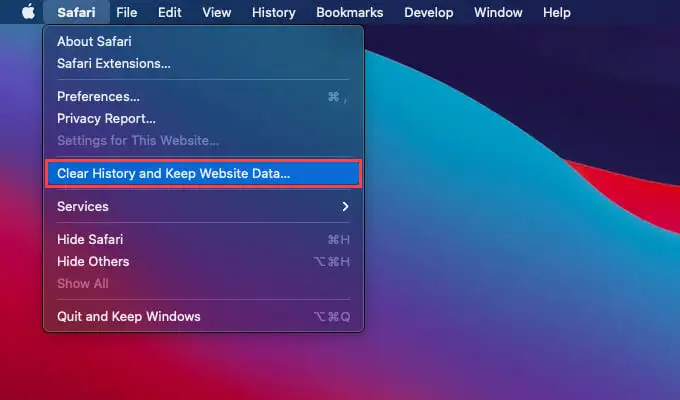
2. Establezca Borrar en todo el historial u otro rango de tiempo adecuado.
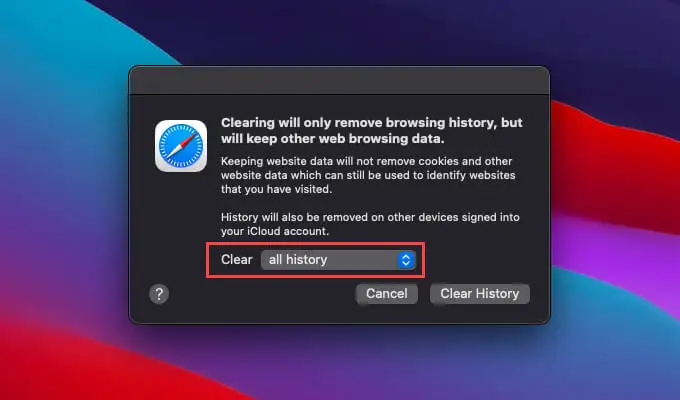
3. Seleccione Borrar historial .
Sugerencia: si desea eliminar todos los datos de navegación en Safari (incluidos los datos almacenados en caché y las cookies), simplemente abra el menú de Safari sin mantener presionada la tecla Opción y seleccione Borrar historial .
Safari de Apple: iPhone y iPad
A diferencia de Mac, no puedes borrar el historial de tu navegador solo en Safari para iPhone y iPad. Borrar su historial también eliminará los datos del sitio almacenados en caché y las cookies.
1. Toca el ícono de marcador en la parte inferior (iPhone) o en la esquina superior derecha (iPad) dentro de cualquier pestaña de Safari.
2. Cambie a la pestaña Historial .
3. Pulse en Borrar y seleccione un intervalo de tiempo: todo el tiempo , hoy y ayer , hoy o la última hora .
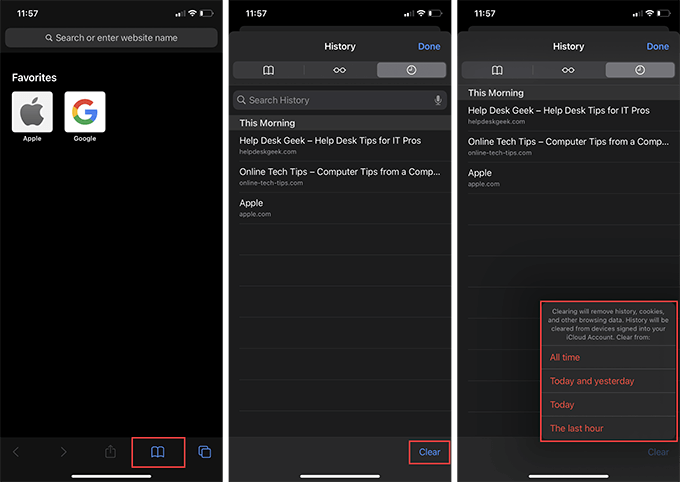
Safari borrará inmediatamente el historial, la memoria caché y las cookies correspondientes al período de tiempo que seleccionó.
Borrar el historial del navegador en el navegador Opera
Si usa Opera como su navegador web favorito, puede borrar el historial de su navegador accediendo a la configuración de privacidad y seguridad del navegador.
Navegador Opera: Windows y Mac
1. Abra el Menú de Opera desde la esquina superior izquierda de la pantalla y seleccione Configuración .
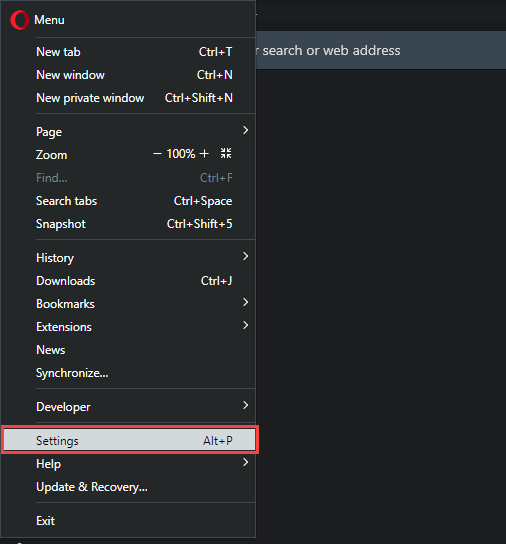
2. Desplácese hacia abajo hasta la sección Privacidad y seguridad y seleccione Borrar datos de navegación .
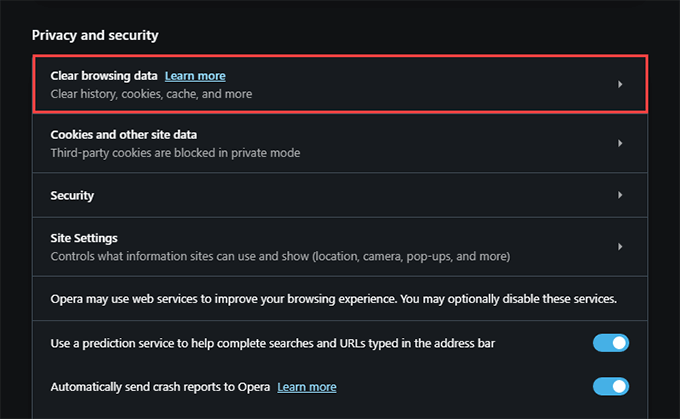
3. Marque la casilla junto a Historial de navegación .
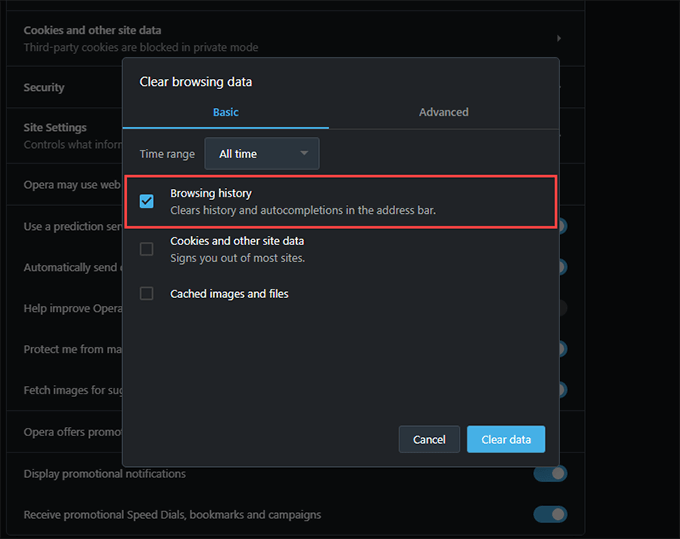
4. Establezca Intervalo de tiempo en Todo el tiempo .
5. Toque Borrar datos .
Navegador Opera: Android e iOS
1. Abra el menú Opera y toque Configuración .
2. Toque Borrar datos del navegador y toque Historial de navegación .
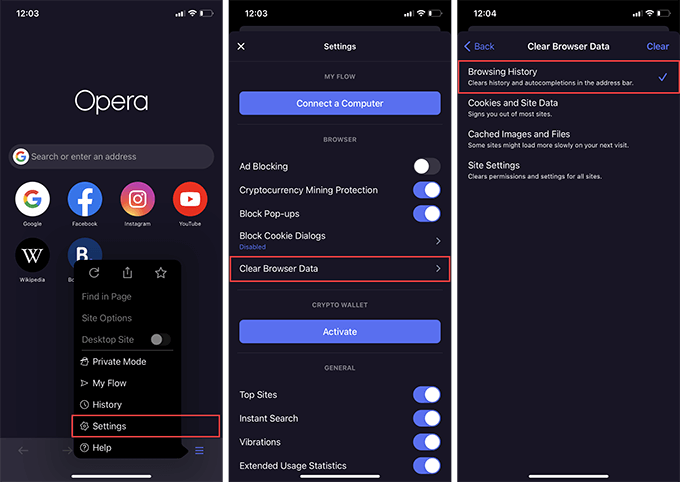
3. Toque Borrar .
No olvides navegar en privado
Borrar el historial de su navegador es fácil, pero es una molestia hacerlo repetidamente. Afortunadamente, todos los principales navegadores web vienen con una opción para navegar en privado, así que no olvides usarla la próxima vez que quieras permanecer en el anonimato. También puede crear accesos directos de navegación privados en Chrome, Firefox y Opera para que preservar su privacidad sea aún más conveniente.
